在Word中,如何对调中英文位置?
如下图所示,如何对调中英文位置呢?
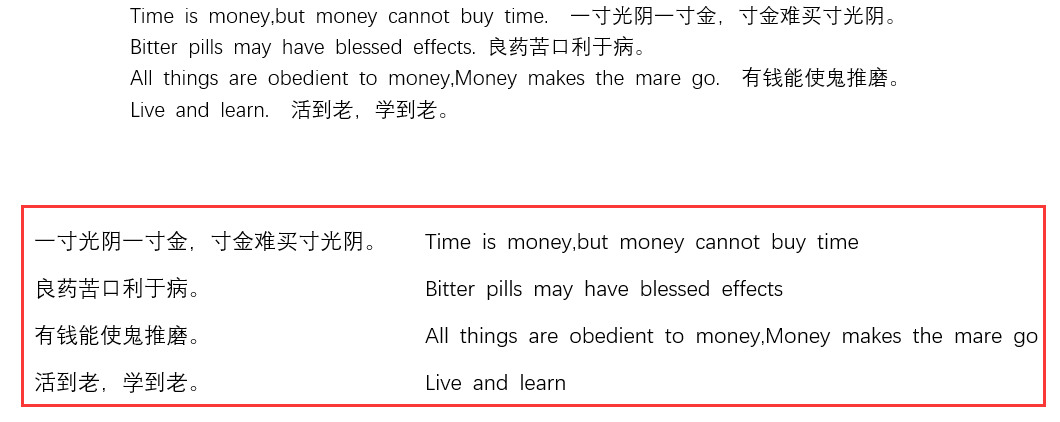
遇到这种情况,这时可以借用Excel表格来实现。
先将相应的数据复制到Excel中,之后点击数据——分列,在打开的界面中,在第一步中选择【分隔符号】,在第二步中选择【其他】,输入“.”,在第三步中选择好目标区域点击完成。
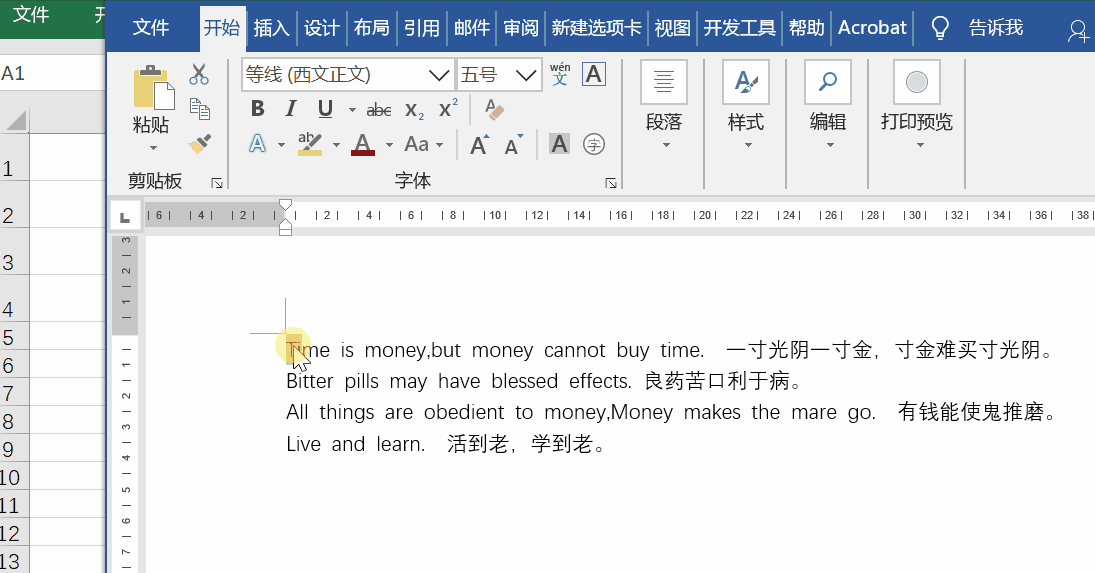
随后选中文本列,按住Shift键不放,将文本列移动英文列前面,然后复制区域,粘贴到Word文档即可。
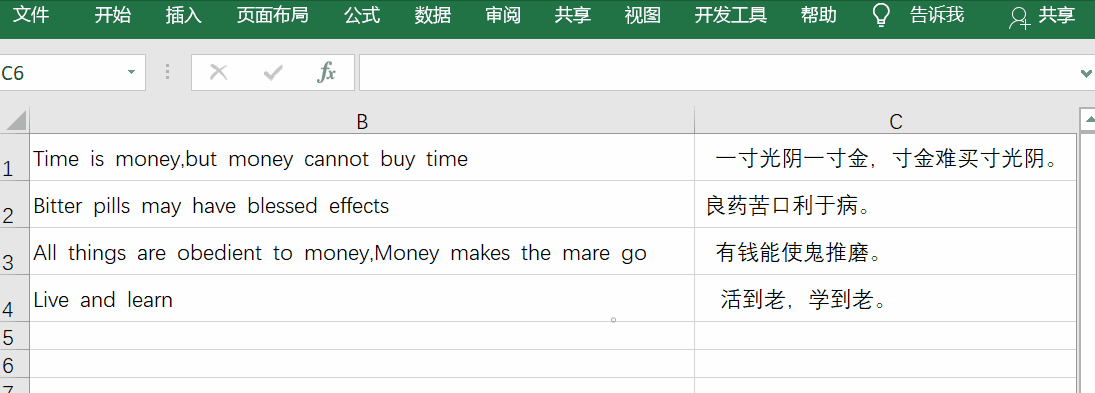
除了分列法,这里当然还可以直接用函数法将中文和英文拆分开来。
中文的提取可以输入公式=RIGHT(A1,LENB(A1)-LEN(A1))
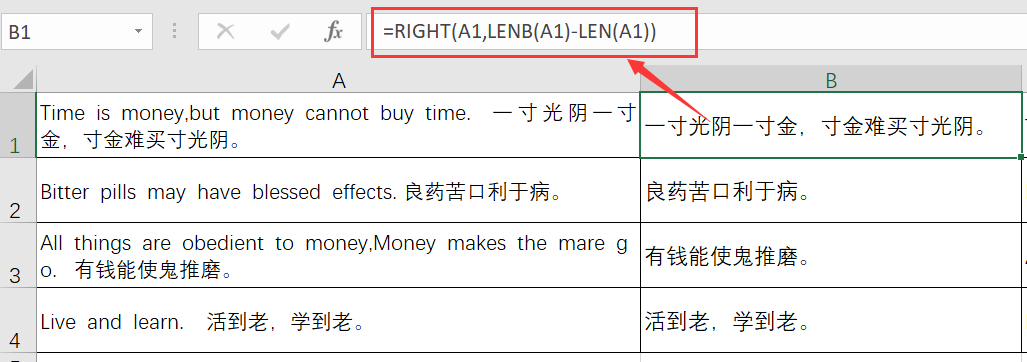
英文的提取可以输入公式=LEFT(A1,2*LEN(A1)-LENB(A1))
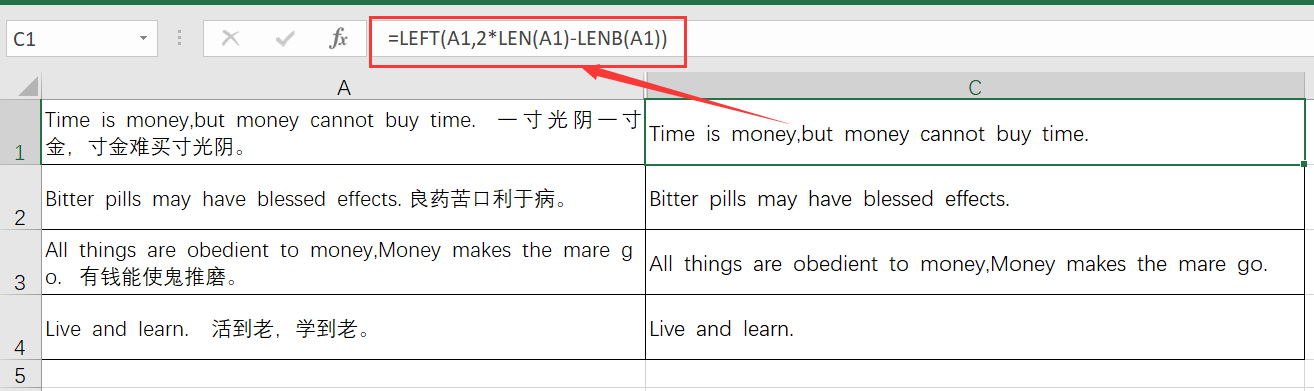
公式说明:
LEN函数返回文本字符串中字符的个数,LENB函数也是返回个数,但注意这里一个汉字按照2个字符计算。
LEFT函数表示从左侧提取指定文本。
RIGHT函数则表示从右侧提取指定文本。
当遇到Word文档难以处理的,可以考虑借用其他工具哦,希望以上内容对大家有所帮助。
您可能感兴趣的文章
- 06-25office2021永久免费激活方法
- 06-25office专业增强版2021激活密钥2023密钥永久激活 万能office2021密钥25位
- 06-25office2021年最新永久有效正版激活密钥免费分享
- 06-25最新office2021/2020激活密钥怎么获取 office激活码分享 附激活工具
- 06-25office激活密钥2021家庭版
- 06-25Office2021激活密钥永久最新分享
- 06-24Word中进行分栏文档设置的操作方法
- 06-24Word中进行文档设置图片形状格式的操作方法
- 06-24Word中2010版进行生成目录的操作方法
- 06-24word2007中设置各个页面页眉为不同样式的操作方法


阅读排行
推荐教程
- 11-30正版office2021永久激活密钥
- 11-25怎么激活office2019最新版?office 2019激活秘钥+激活工具推荐
- 11-22office怎么免费永久激活 office产品密钥永久激活码
- 11-25office2010 产品密钥 永久密钥最新分享
- 11-22Office2016激活密钥专业增强版(神Key)Office2016永久激活密钥[202
- 11-30全新 Office 2013 激活密钥 Office 2013 激活工具推荐
- 11-25正版 office 产品密钥 office 密钥 office2019 永久激活
- 11-22office2020破解版(附永久密钥) 免费完整版
- 11-302023 全新 office 2010 标准版/专业版密钥
- 03-262024最新最新office365激活密钥激活码永久有效






